Ubah atau hapus tema dengan membuat pilihan dari galeri pada tab Desain dalam PowerPoint.
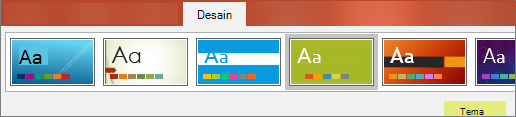
Pilih judul di bawah ini untuk membukanya dan membaca instruksi mendetail.
-
Pada tab Desain, dalam grup Tema, klik tombol Lainnya (seperti yang ditunjukkan di bawah ini) untuk membuka seluruh galeri tema:
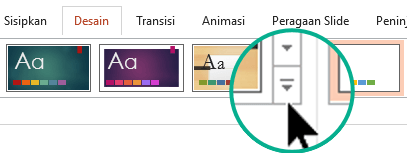
-
Lakukan salah satu hal berikut ini:
-
Untuk menerapkan tema bawaan, pada Office atau Bawaan, klik tema yang Anda inginkan.
-
Untuk menerapkan tema yang baru dibuat atau tema yang telah diubah dan disimpan, di bawah Kustom, klik tema yang Anda inginkan.
-
Untuk menerapkan tema kustom atau dokumen bertema yang disimpan di lokasi lain, klik Telusuri Tema, lalu temukan dan pilih tema yang Anda inginkan.
-
Untuk menghapus tema penuh warna, terapkan Tema Office untuk desain sederhana dengan latar belakang putih polos.
-
Pada tab Desain, dalam grup Tema, klik tombol Lainnya (seperti yang ditunjukkan di bawah ini) untuk membuka seluruh galeri tema:
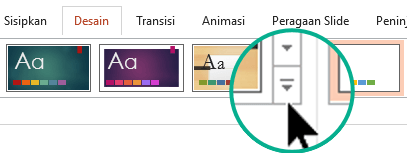
-
Pada Office atau Bawaan, temukan dan klik Tema Office yang memiliki latar belakang berwarna putih.
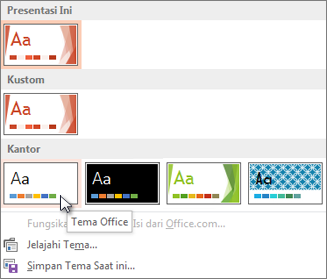
Misalnya Anda memiliki sejumlah slide dari sumber lain dan tampilannya tidak cocok secara visual. Anda dapat menyeragamkan tampilan slide dengan beberapa klik:
-
Pada panel gambar mini slide di sebelah kiri, pilih slide.
-
Pada tab Desain, dalam grup Tema, klik tombol Lainnya (seperti yang ditunjukkan di bawah ini) untuk membuka seluruh galeri tema:
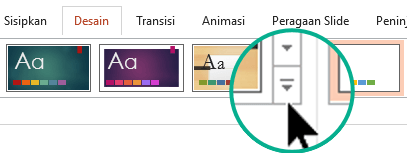
-
Arahkan mouse pada tema yang ingin diterapkan. Klik kanan, lalu pilih Terapkan ke Semua Slide.
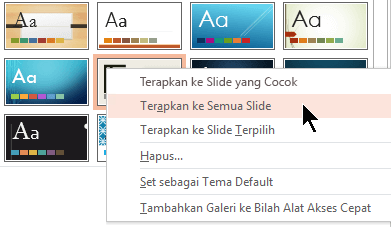
Jika berubah pikiran, Anda dapat membatalkan segera dengan menekan Alt+Backspace, atau mengulangi langkah 3 dengan tema yang lain.
-
Pada panel gambar mini slide di sebelah kiri, pilih satu atau beberapa slide untuk menerapkan tema.
(Untuk memilih beberapa slide, tekan dan tahan tombol Ctrl serta klik slide satu persatu.)
-
Pada tab Desain, dalam grup Tema, klik tombol Lainnya (seperti yang ditunjukkan di bawah ini) untuk membuka seluruh galeri tema:
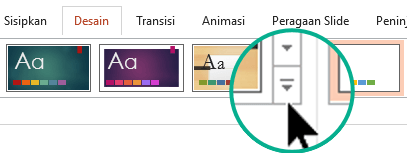
-
Arahkan mouse pada tema yang ingin diterapkan. Klik kanan, lalu pilih Terapkan ke Slide yang Dipilih.
Jika berubah pikiran, Anda dapat membatalkan segera dengan menekan Alt+Backspace, atau mengulangi langkah 3 dengan tema yang lain.
-
Buka File > Baru.
-
Pilih Presentasi Kosong.
Presentasi dengan latar belakang berwarna putih terbuka.










